Cara Mematikan Komputer Laptop Tidak Bisa di Shutdown
Banyak cara yang bisa kamu lakukan untuk mematikan komputer laptop tidak bisa di shutdown di karenakan sistem windows yang rusak.
Cara Mematikan Komputer Laptop Tidak Bisa di Shutdown - Laptop atau pc tidak bisa di shutdown memang kadang sangat menjengkelkan.
Apalagi saat kita shutdown komputer kita malah taunya komputer kita melakukan tindakan restart dan tidak ada tanda-tanda laptop akan melakukan shutdown.
Dikarenakan hal di atas maka kadang kita terpaksa harus menekan tombol power yang lama untuk mematikan komputer atau laptop.
Jika kamu melakukan proses dimana kamu sering untuk mematikan laptop atau komputer dengan menekan tombol power.
Maka kita wajib untuk menyediakan dana lebih atau kita sudah siap untuk kehilangan semua data kita di dalam hardisk.
Hal ini di karenakan saat kita tidak mematikan komputer dengan benar, maka besar kemungkinan hardisk kamu akan rusak.
Bisa jadi komputer kamu akan cepat rusak dikarenakan ada salah satu komponen yang rusak karena terjadi konsleting listrik.
Permasalahan latop tidak bisa di shutdown bisa terjadi di semua merek laptop. Asus, Acer, Toshiba, Lenovo, HP, Samsung, Dell, dan MSI yang besar kemungkinan akan terjadi.
Saya sendiri juga pernah mengalami laptop tidak bisa di matikan saat saya ingin pergi ke suatu tempat.
Alhasil saya mematikan dengan menekan tombol power yang agak lama.
Cara ini berhasil ternyata saat saya ingin mencoba menyalakan laptop saya kembali, laptop saya malah gagal booting dan tidak bisa masuk ke windows.
Oleh karena itu saya akan membagikan tips cara mematikan komputer laptop tidak bisa di shutdown agar kejadikan yang menimpa saya tidak menimpa kamu.
Penyebab laptop tidak bisa dimatikan
Banyak penyebab yang mengakibatkan laptop tidak bisa dimatikan/shutdown hal ini terjadi kebanyakan di sebabkan oleh error dari sistem.
Yang sering terjadi dan banyak di alami oleh para pengguna laptop adalah data dari sistem windows yang corrupt.
Dikarenakan ada data dari sistem windows yang corrupt maka sistem OS yang kita gunakan tidak bisa berjalan normal.
Bisa juga karena komputer dan laptop kamu terdapat virus yang membuat proses shotdown menjadi terganggu.
Kamu wajib melakukan pengecekadn di komputer atau laptop yang kamu pergunakan agar kamu bisa menemukan penyebab kenapa laptop tidak bisa di shutdown.
Baca Juga Cara Clone Windows Dari HDD ke SSD Dengan Macrium Reflect
Cara Mengatasi laptop tidak bisa di shutdown / Dimatikan
Sebenarnya cara mematikan laptop dan pc itu cukup gampang, karena kamu cukup menekan tombol shutdown yang terdapat pada tombol start > Shutdown yang ada di komputer
Masalah yang terjadi adalah saat kita melakukan shutdown tetapi komputer yang kita pergunakan tidak mau mati.
Oleh karena itu kamu bisa mencoba beberapa cara di bawah ini
Scan pc dengan menggunakan aplikasi cleaner
Misalkan ternyata komputer kamu tidak bisa mati dikarenakan kesalahan sistem, maka kamu bisa menggunakan aplikasi cleaner untuk melakukan pengecekan terlebih dulu.
Kamu cukup install aplikasi cleaner terbaik lalu kamu melakukan scan kekomputer kamu dan tunggu prosesnya hingga selesai.
Setelah selesai maka kamu bisa mencoba kembali intuk mematikan komputer kamu
Scan menggunakan antivirus
Nah kadan salah satu penyebab laptop tidak bisa si shutdown adalah terdapat virus yang ada di sistem kamu.
Maka sebaiknya kamu untuk menggunakan selalu antivirus di komputer atau laptop yang saat ini kamu gunakan.
Jika tidak yang berbayar maka kamu bisa menggunakan antivirus gratis terbaik yang ada pada artikel newbie ini
Matikan fitur hybrid Shutdown
Fitur hybrid Shutdown terdapat di sistem windows 8 dan juga windows 10, fitur ini memiliki cara kerja dengan membuat kernel pada windows menjadi nonaktif sementara.
Hal ini akan membuat laptop terlihat mati sehingga saat kamu ingin menyalakan laptop kamu, maka akan membuat waktu booting jadi berkurang.
Namun kadang hal ini yang membuat laptop tidak bisa di shutdown dan membuat kita kesusahan.
Cara mamatikan hybrid shutdown
- Pertama pada kolom Search > Ketik Control Panel > Kemudian buka.
- Klik Hardware And Sounds > Kemudian masuk ke Power Options.
- Selanjutnya cek pada menu bagian kiri. Klik opsi Choose what the power button do.
- Klik opsi Change settings that are currently unavailable > Lalu hilangkan centang Turn On Fast Startup. Jika sudah, klik Save Changes.
Coba lakukan full shutdown
Jika kamu sudah mematikan fitur Hybrid Shutdown, Dan saat laptop kamu belum di matikan maka kamu bisa melakukan cara ini.
Full Shutdown adalah fitur dimana windows akan mati atau diberhetikan dan bukan membuat kernel windows nonaktif sementara.
Kamu bisa ikuti langkah-langkahnya di bawah ini
- Pada Start Menu > Klik logo Windows
- Kemudian tekan logo power
- Pilih Shutdown sambil menekan tombol Shift
- Dengan ini full shutdown akan dijalankan.
Gunakan Troubleshooter windows update
- Buka Control Panel > Pada kolom search (Kanan atas) ketik Troubleshooting > Kemudian klik View All.
- Klik kanan pada Windows Update > Pilih Run As Administrator
- Setelah itu ikuti langkah-langkah yang ada sampai prosesnya selesai.
Cek Driver Windows
Reset windows
- Caranya tekan tombol Windows + S di Keyboard
- Kemudian ketik “Reset” (Tanpa tanda kutip)
- Buka > Lalu klik Get Started.
Gunakan system restore
Menekan kombinasi tombol Ctrl + Alt + Del
Jika kamu tidak bisa melakukan shutdown komputer kamu dengan menekan tombol shutdown yang ada di desktop.
Mungkin kamu bisa mencoba mematikan komputer dengan menekan kombinasi Shotcut keyboard Ctrl + Alt + Del.
Nantinya kamu akan masuk ke dalam layar seperti login dan kamu bisa memilih tombol shutdown yang ada di layar laptop.
Mematikan komputer dari task manager
Selain menggunakan kombinasi shotcut keyboard, kamu juga bisa mematikan komputer dan laptop yang kamu gunakan melalui task manager.
Walau cara ini tidak bisa di lakukan di windows 10, namun bagi para pengguna windows 7 kamu bisa mematikan komputer kamu melalui task manager.
Untuk masuk ke task manager kamu cukup tekan kombinasi tombol keyboard Ctrl + Alt + Del seperti di atas lalu pilih task manager.
Masuk ke menu shutdown lalu pilih turn Off pada task manager.
Tidak berapa lama maka komputer kamu akan melakukan tindakan shutdown dengan sendirinya.
Menggunakan run pada windows
Selain cara di atas, kamu juga bisa menggunakan perintah pada command yang ada di versi seluruh windows sampai windows 11
Kamu cukup ketikkan perintah "shutdown -s -f -t 10" lalu tekan tombol OK maka dapat membuat komputer atau laptop mati secara otomatis.
Perintah -t bisa kamu masukkan detik dan berdasarkan perintah di atas maka kamu memerintahkan laptop shutdown secara paksa dalam waktu 10 detik.
Melalui printah CMD windows
Selain menggunakan cara sebelumnya, kamu juga bisa mematikan komputer secara otomatis dengan menggunakan CMD
Kamu cukup buka CMD dan masukkan perintah shutdown -s -f -t 10 pada mode administrator agar kamu bisa mematikan laptop secara otomatis.
Proses ini sangat cepat dan dalam 10 detik maka laptop akan mati secara otomatis.
Cara matikan laptop otomatis ini sangat cocok untuk kamu yang sedang melakukan beberapa kegiatan seperti berjualan di dalam game atau sedang dalam proses download file.
Baca Juga Cara Mematikan Komputer Secara Otomatis Di Windows 10


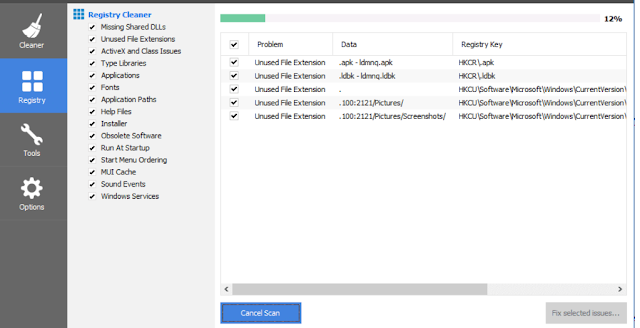
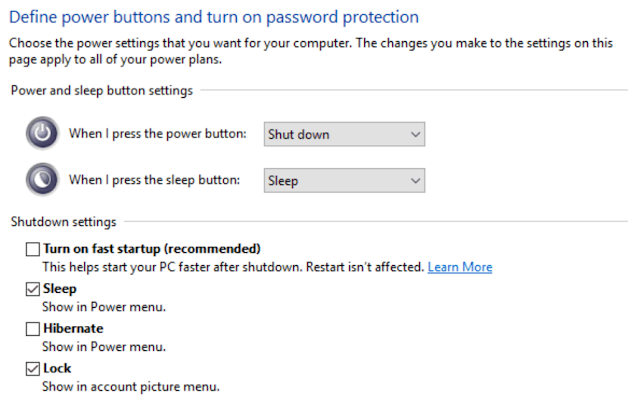


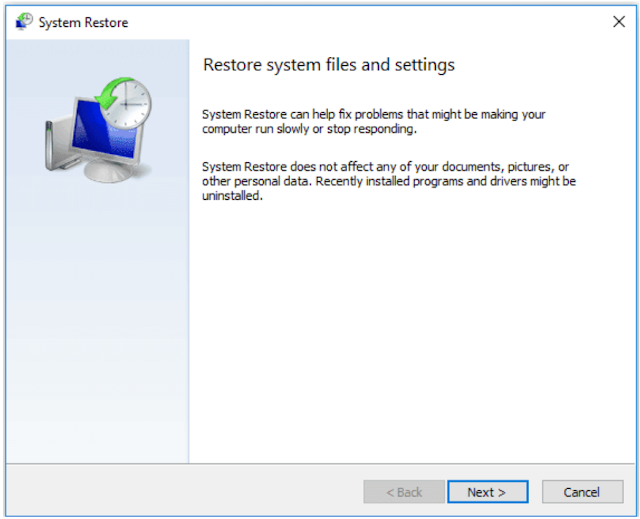



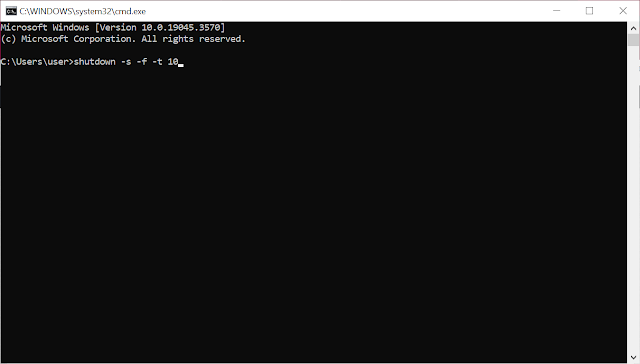
0 Response to "Cara Mematikan Komputer Laptop Tidak Bisa di Shutdown"
Post a Comment
Jangan lupa komentar ya